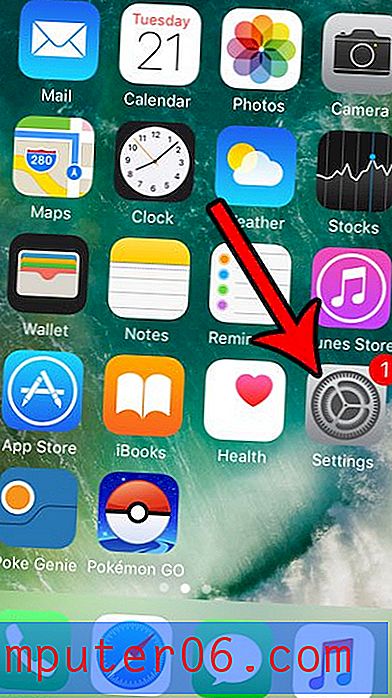Ustaw opcję Pozioma jako orientację domyślną w programie Word 2010
Domyślne ustawienia w Microsoft Word 2010 oparte są na latach badań przeprowadzonych przez Microsoft w celu ustalenia, które ustawienia są najczęściej używane przez osoby pracujące z programem. Jednak chociaż ustawienia domyślne mogą wskazywać na preferencje większości użytkowników, nadal istnieje znaczna mniejszość, która wolałaby, aby coś było ustawione domyślnie inaczej. Na szczęście możesz zmienić większość domyślnych ustawień w Microsoft Word 2010, aby poprawić swoje osobiste doświadczenia z programem. Oznacza to, że możesz ustawić domyślną orientację na Poziomo w programie Word 2010, jeśli wolisz tworzyć większość dokumentów z tym ustawieniem.
Zmień domyślną orientację w programie Word 2010
Jako długoletni użytkownik programu Microsoft Word dostosowałem swoje nawyki użytkowania, aby uwzględnić ustawienia domyślne w programie. Pracuję z programem Word i innymi programami pakietu Office na wielu różnych komputerach, z których większość ma ustawienia domyślne, dlatego w moim najlepszym interesie jest rozwiązywanie problemów związanych z tą konfiguracją. Ale jeśli twoja sytuacja nakazuje poprawę wydajności i przyjemności poprzez zmianę niektórych ustawień domyślnych, możesz wykonać poniższe kroki, aby to zrobić.
Krok 1: Uruchom program Microsoft Word 2010.
Krok 2: Kliknij kartę Układ strony u góry okna.

Krok 3: Kliknij przycisk Ustawienia strony w prawym dolnym rogu sekcji Ustawienia strony wstążki w górnej części okna.
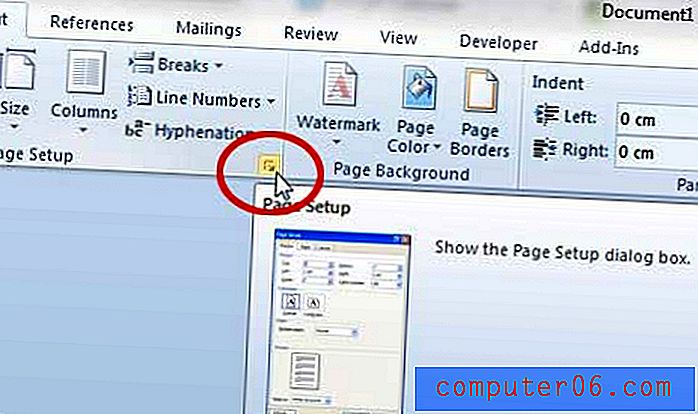
Krok 4: Kliknij opcję Pozioma pod sekcją orientacji na środku okna.
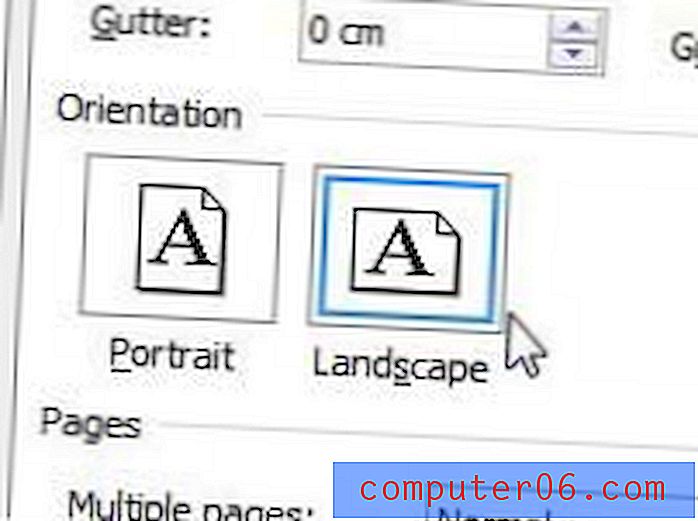
Krok 5: Kliknij przycisk Ustaw jako domyślny w dolnej części okna.
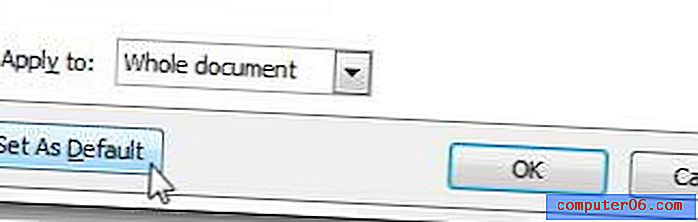
Krok 6: Kliknij przycisk Tak w wyskakującym oknie, aby potwierdzić zamiar wprowadzenia zmiany do domyślnego szablonu.
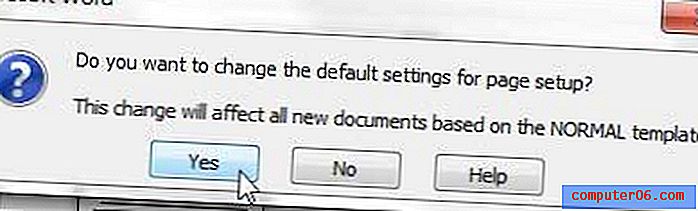
Aby potwierdzić, że ustawienie zostało zastosowane, możesz teraz zamknąć program Word 2010 bez zapisywania dokumentu. Uruchom ponownie program, a nowy dokument powinien być w orientacji poziomej. Jeśli w przyszłości chcesz wrócić do orientacji pionowej jako ustawienia domyślnego, musisz wykonać powyższe kroki, ale zamiast tego wybrać opcję pionową w kroku 4 .
Czy wiesz, że możesz również zmienić domyślny format pliku, którego będzie używać program Word 2010 podczas tworzenia nowego dokumentu? Możesz postępować zgodnie z instrukcjami w tym artykule, aby dowiedzieć się, jak to zrobić.
Czy masz już dość pracy na starym, powolnym laptopie? Dostępnych jest wiele nowszych modeli, a wiele z nich w bardzo przystępnych cenach. Jednym z najlepszych, jakie widzieliśmy za mniej niż 500 USD, jest Acer Aspire AS5560-8480. Możesz przeczytać naszą recenzję tego laptopa tutaj.